出错797,本文教您如何处理出错797
Windows 7,中文名称视窗7,是由微软公司(Microsoft)开发的操作系统,内核版本号为Windows NT 6.1。Windows 7可供家庭及商业工作环境:笔记本电脑 、平板电脑 、多媒体中心等使用。和同为NT6成员的Windows Vista一脉相承,Windows 7继承了包括Aero风格等多项功能,并且在此基础上增添了些许功能。
你们知道小编今天要发布什么教程吗?哈哈,猜不到吧。那就我自己来公布吧,小编今天要说的是关于我们电脑的网络连接失败时,出现错误797的解决方法。小编不想你们等到电脑出现了这个问题之后,却不知道解决方法。那么,下面我们就继续来看看,怎么解决错误797的问题吧。
小编最近的电脑可能是想要放个“长假”了,总是出现各种问题。前段时间才刚出现电脑黑屏,好不容易处理好了。昨晚又出问题了,在小编连接电脑的时候,网络突然连接失败还出现错误797的提示。弄得小编花了好长时间才搞定,为了不让小伙伴和我一样花那么多时间去处理,小编我今天就把我解决错误797的方法分享给你们~
首先在“开始”菜单,选择“控制面板”,然后打开“网络和internet”里的“查看网络状态和任务”,打开后,再点进更改适配器位置。然后你创建的那个拨号连接,然后鼠标右键点删除。

错误797的解决方图解详情-1

怎么解决错误797图解详情-2
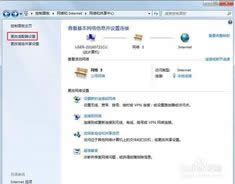
解决错误797的办法图解详情-3
然后重新创建新的拨号连接。打开“开始”菜单里的“控制面板”,然后打开“网络与共享中心”,打开之后选择“设置新的连接或网络”,然后连接到internet。再选择仍要设置新的连接
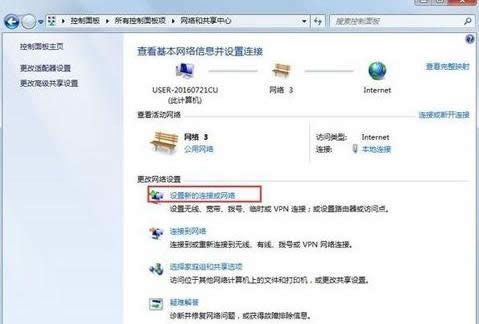
怎么解决错误797图解详情-4

错误797的解决方图解详情-5
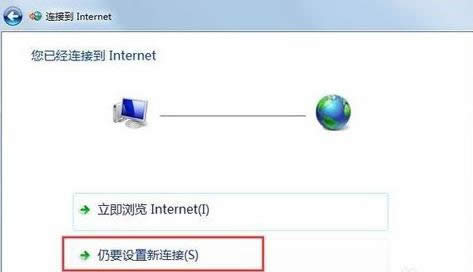
解决错误797的办法图解详情-6
再选择“宽带连接”,然后输入账号和密码,点连接即可
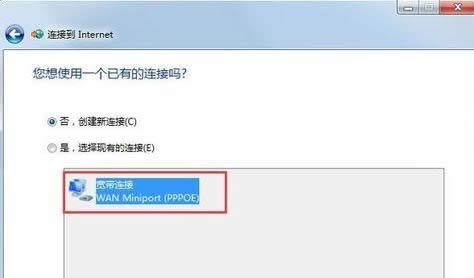
错误797的解决方图解详情-7
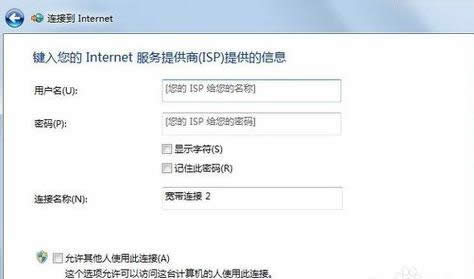
怎么解决错误797图解详情-8
然后点击“更改适配器设置”,点进去之后,就在宽带连接哪里右键单击选择创建快捷方式,然后就可以了
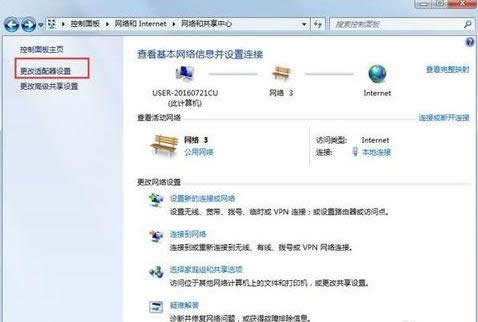
错误797图解详情-9
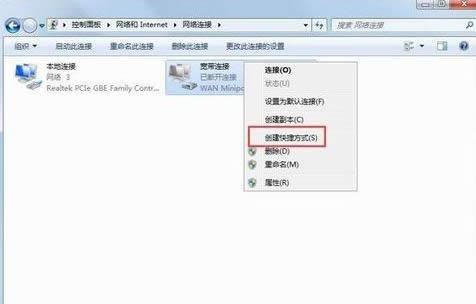
错误797的解决方图解详情-10
Windows 7简化了许多设计,如快速最大化,窗口半屏显示,跳转列表(Jump List),系统故障快速修复等。Windows 7将会让搜索和使用信息更加简单,包括本地、网络和互联网搜索功能,直观的用户体验将更加高级,还会整合自动化应用程序提交和交叉程序数据透明性。